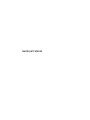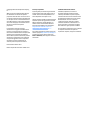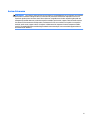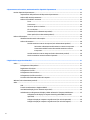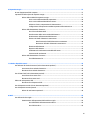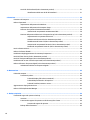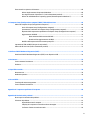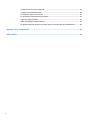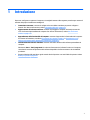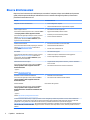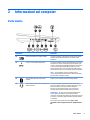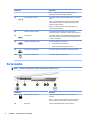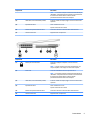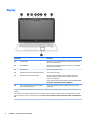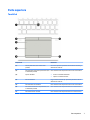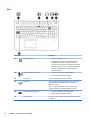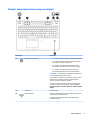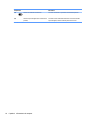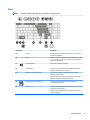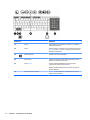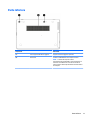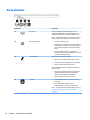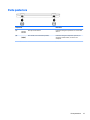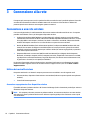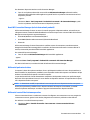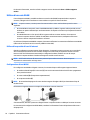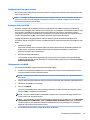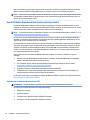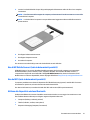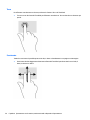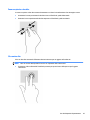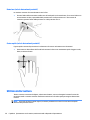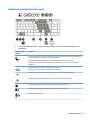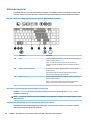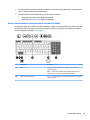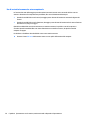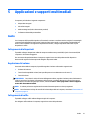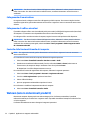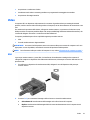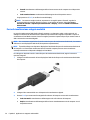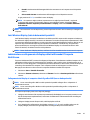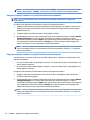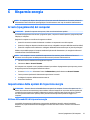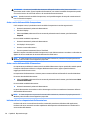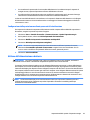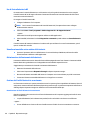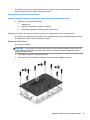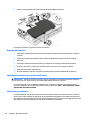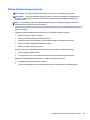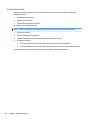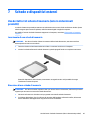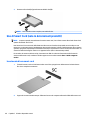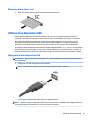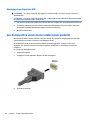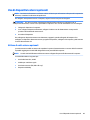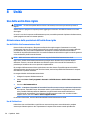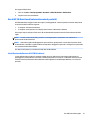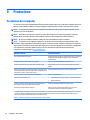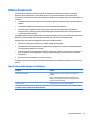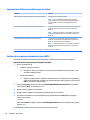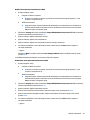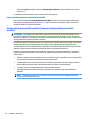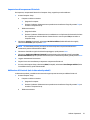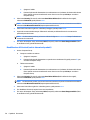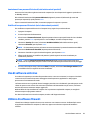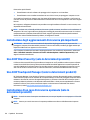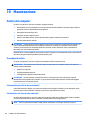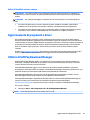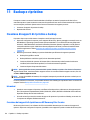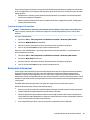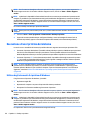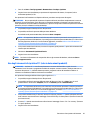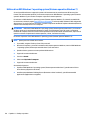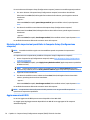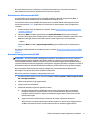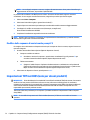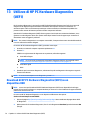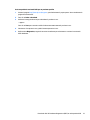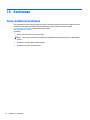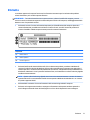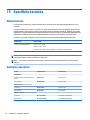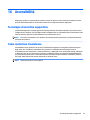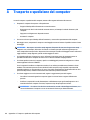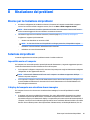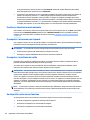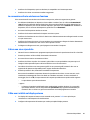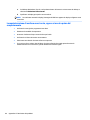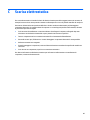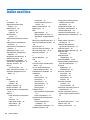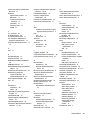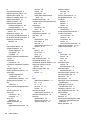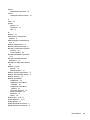Guida per l'utente

© Copyright 2015 HP Development Company,
L.P.
AMD è un marchio di Advanced Micro Devices,
Inc. Bluetooth è un marchio del rispettivo
proprietario usato da HP Inc. su licenza. Intel è
un marchio di Intel Corporation negli Stati Uniti
e in altri paesi. Java è un marchio statunitense
di Sun Microsystems, Inc. Microsoft e Windows
sono marchi del gruppo di società Microsoft. Il
logo SD è un marchio del rispettivo
proprietario.
Le informazioni contenute in questo
documento sono soggette a modiche senza
preavviso. Le sole garanzie per i prodotti e i
servizi HP sono denite nelle norme esplicite di
garanzia che accompagnano tali prodotti e
servizi. Nulla di quanto contenuto nel presente
documento va interpretato come costituente
una garanzia aggiuntiva. HP non risponde di
eventuali errori tecnici ed editoriali o di
omissioni presenti in questo documento.
Prima edizione: Ottobre 2015
Numero di parte del documento: 839471-061
Avviso per il prodotto
In questa guida per l'utente vengono descritte
le funzionalità comuni nella maggior parte di
modelli. Alcune funzionalità potrebbero non
essere disponibili nel computer in uso.
Questo computer potrebbe richiedere hardware
acquistato a parte e/o aggiornato e/o un'unità
DVD per installare il software Windows 7 e
sfruttare tutte le funzionalità di Windows 7.
Per istruzioni dettagliate, fare riferimento a
http://windows.microsoft.com/en-us/
windows7/get-know-windows-7.
Per accedere alle guida per l'utente più recenti,
visitare la pagina http://www.hp.com/support
e selezionare il proprio paese. Selezionare
Driver e download, quindi seguire le istruzioni
visualizzate.
Condizioni della licenza software
Installando, duplicando, scaricando o
altrimenti utilizzando qualsiasi prodotto
software preinstallato su questo computer,
l'utente accetta di essere vincolato dai termini
del presente Contratto di licenza con l'utente
nale (EULA) HP. Se non si accettano le
condizioni di licenza, restituire il prodotto
inutilizzato (hardware e software) entro 14
giorni per ottenere il risarcimento completo
alle condizioni in vigore presso il rivenditore.
Per ogni ulteriore informazione o per richiedere
un completo risarcimento del prezzo di
acquisto del computer, rivolgersi al rivenditore.

Avviso di sicurezza
AVVERTENZA! Per ridurre il rischio di ustioni per l'utente o il surriscaldamento per il computer, non utilizzare
quest'ultimo tenendolo sulle ginocchia e non ostruirne le prese d'aria. Utilizzare il dispositivo solo su una
supercie rigida e piana. Accertarsi che il usso d'aria non venga bloccato da altre superci rigide quali una
stampante opzionale adiacente, né da altre superci morbide, quali cuscini, tappeti o abiti. Accertarsi inoltre
che durante il funzionamento del dispositivo, l'adattatore CA non sia a contatto con la pelle o con superci
morbide, quali cuscini, tappeti o abiti. Il computer e l'adattatore CA rispettano i limiti di temperatura delle
superci accessibili dall'utente stabiliti dagli standard internazionali per la sicurezza delle apparecchiature
informatiche (IEC 60950-1).
iii

iv Avviso di sicurezza

Sommario
1 Introduzione ................................................................................................................................................. 1
Ricerca di informazioni .......................................................................................................................................... 2
2 Informazioni sul computer ............................................................................................................................. 3
Parte destra ........................................................................................................................................................... 3
Parte sinistra .......................................................................................................................................................... 4
Display .................................................................................................................................................................... 6
Parte superiore ...................................................................................................................................................... 7
TouchPad ............................................................................................................................................. 7
Spie ...................................................................................................................................................... 8
Pulsanti, altoparlanti e lettore di impronte digitali ............................................................................ 9
Tasti ................................................................................................................................................... 11
Parte inferiore ...................................................................................................................................................... 13
Parte anteriore ..................................................................................................................................................... 14
Parte posteriore ................................................................................................................................................... 15
3 Connessione alla rete ................................................................................................................................... 16
Connessione a una rete wireless ......................................................................................................................... 16
Utilizzo dei controlli wireless ............................................................................................................ 16
Accensione o spegnimento di un dispositivo wireless ................................................... 16
Uso di HP Connection Manager (solo in determinati prodotti) ....................................... 17
Utilizzo del pulsante wireless ......................................................................................... 17
Utilizzo dei controlli del sistema operativo .................................................................... 17
Utilizzo di una rete WLAN .................................................................................................................. 18
Utilizzo di un provider di servizi Internet ........................................................................ 18
Congurazione di una WLAN ........................................................................................... 18
Congurazione di un router wireless .............................................................................. 19
Protezione della rete WLAN ............................................................................................ 19
Collegamento a una WLAN .............................................................................................. 19
Uso di HP Mobile Broadband (solo in determinati prodotti) ............................................................. 20
Inserimento e rimozione di una scheda SIM ................................................................... 20
Uso di HP Mobile Connect (solo in determinati prodotti) .................................................................. 21
Uso del GPS (solo in determinati prodotti) ....................................................................................... 21
Utilizzo dei dispositivi wireless Bluetooth ........................................................................................ 21
Connessione a una rete cablata .......................................................................................................................... 22
Connessione a una rete locale (LAN) ................................................................................................. 22
v

4 Spostamento con la tastiera, movimenti tattili e dispositivi di puntamento ..................................................... 23
Uso dei dispositivi di puntamento ....................................................................................................................... 23
Impostazione delle preferenze del dispositivo di puntamento ........................................................ 23
Utilizzo dello stick di puntamento .................................................................................................... 23
Utilizzo di TouchPad e movimenti ..................................................................................................... 23
Tocco ............................................................................................................................... 24
Scorrimento .................................................................................................................... 24
Zoom con pizzico a due dita ............................................................................................ 25
Clic con due dita .............................................................................................................. 25
Rotazione (solo in determinati prodotti) ........................................................................ 26
Gesto rapido (solo in determinati prodotti) .................................................................... 26
Utilizzo della tastiera ........................................................................................................................................... 26
Identicazione dei tasti di scelta rapida ........................................................................................... 27
Utilizzo dei tastierini ......................................................................................................................... 28
Uso del tastierino numerico incorporato (solo in determinati prodotti) ....................... 28
Attivazione e disattivazione del tastierino numerico incorporato .............. 28
Commutazione delle funzioni dei tasti del tastierino numerico
incorporato ................................................................................................... 28
Uso del tastierino numerico integrato (solo in determinati prodotti) ........................... 29
Uso di un tastierino numerico esterno opzionale .......................................................... 30
5 Applicazioni e supporti multimediali ............................................................................................................. 31
Audio .................................................................................................................................................................... 31
Collegamento di altoparlanti ............................................................................................................ 31
Regolazione del volume .................................................................................................................... 31
Collegamento di cuie ....................................................................................................................... 31
Collegamento di un microfono .......................................................................................................... 32
Collegamento di cuie e microfoni ................................................................................................... 32
Controllo delle funzionalità audio del computer .............................................................................. 32
Webcam (solo in determinati prodotti) ............................................................................................................... 32
Video .................................................................................................................................................................... 33
VGA .................................................................................................................................................... 33
Porta di visualizzazione a doppia modalità ...................................................................................... 34
Intel Wireless Display (solo in determinati prodotti) ........................................................................ 35
Individuazione e collegamento di display cablati utilizzando il Trasporto MultiStream ................. 35
Collegamento dei display ai computer dotati di graca AMD (con un hub
opzionale) ....................................................................................................................... 35
Collegare i display ai computer con graca Intel (con un hub opzionale) ...................... 36
Collegare i display ai computer con graca Intel (con un hub integrato) ....................... 36
vi

6 Risparmio energia ....................................................................................................................................... 37
Arresto (spegnimento) del computer .................................................................................................................. 37
Impostazione delle opzioni di risparmio energia ................................................................................................ 37
Utilizzo delle modalità di risparmio energia ..................................................................................... 37
Avvio e uscita dalla modalità di sospensione ................................................................. 38
Avvio e uscita dalla modalità di ibernazione .................................................................. 38
Indicatore di carica e impostazioni di alimentazione ..................................................... 38
Congurazione della protezione mediante password alla riattivazione ....................... 39
Utilizzo dell'alimentazione a batteria ............................................................................................... 39
Uso di Controllo batteria HP ........................................................................................... 40
Visualizzazione della carica residua della batteria ........................................................ 40
Ottimizzazione dell'autonomia della batteria ................................................................ 40
Gestione dei livelli di batteria in esaurimento ................................................................ 40
Identicazione dei livelli di batteria in esaurimento .................................... 40
Risoluzione del livello di batteria in esaurimento ....................................... 41
Rimozione della batteria ................................................................................................. 41
Risparmio della batteria ................................................................................................. 42
Smaltimento di una batteria sostituibile dall'utente ..................................................... 42
Sostituzione di una batteria ........................................................................................... 42
Utilizzo dell'alimentazione CA esterna ............................................................................................. 43
Test dell'adattatore CA .................................................................................................... 44
7 Schede e dispositivi esterni .......................................................................................................................... 45
Uso dei lettori di schede di memoria (solo in determinati prodotti) ................................................................... 45
Inserimento di una scheda di memoria ............................................................................................. 45
Rimozione di una scheda di memoria ............................................................................................... 45
Uso di Smart Card (solo in determinati prodotti) ................................................................................................ 46
Inserimento di una smart card .......................................................................................................... 46
Rimozione di una smart card ............................................................................................................ 47
Utilizzo di un dispositivo USB .............................................................................................................................. 47
Rimozione di un dispositivo USB ....................................................................................................... 48
Uso di dispositivo seriale (solo in determinati prodotti) ..................................................................................... 48
Uso di dispositivi esterni opzionali ...................................................................................................................... 49
Utilizzo di unità esterne opzionali ..................................................................................................... 49
8 Unità .......................................................................................................................................................... 50
Uso delle unità disco rigido .................................................................................................................................. 50
Ottimizzazione delle prestazioni dell'unità disco rigido ................................................................... 50
Uso dell'Utilità di deframmentazione dischi .................................................................. 50
Uso di Pulizia disco .......................................................................................................... 50
vii

Uso di HP 3D DriveGuard (solo in determinati prodotti) ................................................................... 51
Identicazione dello stato di HP 3D DriveGuard ............................................................ 51
9 Protezione .................................................................................................................................................. 52
Protezione del computer ..................................................................................................................................... 52
Utilizzo di password ............................................................................................................................................. 53
Impostazione delle password in Windows ........................................................................................ 53
Impostazione delle password in Computer Setup ............................................................................ 54
Gestione di una password amministratore BIOS .............................................................................. 54
Immissione di una password amministratore BIOS ....................................................... 56
Gestione della password DriveLock di Computer Setup (solo in determinati prodotti) ................... 56
Impostazione di una password DriveLock ...................................................................... 57
Abilitazione di DriveLock (solo in determinati prodotti) ................................................ 57
Disabilitazione di DriveLock (solo in determinati prodotti) ........................................... 58
Immissione di una password DriveLock (solo in determinati prodotti) ......................... 59
Modica di una password DriveLock (solo in determinati prodotti) .............................. 59
Uso di software antivirus ..................................................................................................................................... 59
Utilizzo di software rewall ................................................................................................................................. 59
Installazione degli aggiornamenti di sicurezza più importanti .......................................................................... 60
Uso di HP Client Security (solo in determinati prodotti) ..................................................................................... 60
Uso di HP Touchpoint Manager (solo in determinati prodotti) ........................................................................... 60
Installazione di un cavo di sicurezza opzionale (solo in determinati prodotti) .................................................. 60
Utilizzo del lettore di impronte digitali (solo in determinati prodotti) ............................................................... 61
Individuazione del lettore di impronte digitali ................................................................................. 61
10 Manutenzione ........................................................................................................................................... 62
Pulizia del computer ............................................................................................................................................ 62
Procedure di pulizia ........................................................................................................................... 62
Pulizia del display (All-in-One o notebook) .................................................................... 62
Pulizia delle parti laterali o del coperchio ...................................................................... 62
Pulizia di TouchPad, tastiera o mouse ............................................................................ 63
Aggiornamento di programmi e driver ................................................................................................................ 63
Utilizzo di SoftPaq Download Manager ............................................................................................................... 63
11 Backup e ripristino ..................................................................................................................................... 64
Creazione di supporti di ripristino e backup ........................................................................................................ 64
Istruzioni ............................................................................................................................................ 64
Creazione dei supporti di ripristino con HP Recovery Disc Creator .................................................. 64
Creazione di supporti di ripristino .................................................................................. 65
Backup delle informazioni ................................................................................................................. 65
viii

Esecuzione di un ripristino del sistema ............................................................................................................... 66
Utilizzo degli strumenti di ripristino di Windows .............................................................................. 66
Uso degli strumenti di ripristino f11 (solo in determinati prodotti) ................................................. 67
Utilizzo di un DVD Windows 7 operating system (Sistema operativo Windows 7) .......................... 68
12 Computer Setup (Congurazione computer) (BIOS), TPM e HP Sure Start ........................................................ 69
Utilizzo di Computer Setup (Congurazione computer) ..................................................................................... 69
Avvio di Computer Setup (Congurazione computer) ...................................................................... 69
Spostamento e selezione in Computer Setup (Congurazione computer) ...................................... 69
Ripristino delle impostazioni predenite in Computer Setup (Congurazione computer) .............. 70
Aggiornamento del BIOS ................................................................................................................... 70
Determinazione della versione del BIOS ........................................................................ 71
Download di un aggiornamento del BIOS ....................................................................... 71
Modica della sequenza di avvio tramite prompt F9 ....................................................................... 72
Impostazioni TPM nel BIOS (solo per alcuni prodotti) ......................................................................................... 72
Utilizzo di HP Sure Start (solo in determinati prodotti) ...................................................................................... 73
13 Utilizzo di HP PC Hardware Diagnostics (UEFI) .............................................................................................. 74
Download di HP PC Hardware Diagnostics (UEFI) su un dispositivo USB ............................................................ 74
14 Assistenza ................................................................................................................................................. 76
Come contattare l'assistenza .............................................................................................................................. 76
Etichette ............................................................................................................................................................... 77
15 Speciche tecniche .................................................................................................................................... 78
Alimentazione ...................................................................................................................................................... 78
Ambiente operativo ............................................................................................................................................. 78
16 Accessibilità .............................................................................................................................................. 79
Tecnologie di assistive supportate ...................................................................................................................... 79
Come contattare l'assistenza .............................................................................................................................. 79
Appendice A Trasporto o spedizione del computer ............................................................................................ 80
Appendice B Risoluzione dei problemi .............................................................................................................. 81
Risorse per la risoluzione dei problemi ............................................................................................................... 81
Soluzione dei problemi ........................................................................................................................................ 81
Impossibile avviare il computer ........................................................................................................ 81
Il display del computer non visualizza alcuna immagine ................................................................. 81
Il software funziona in modo anomalo ............................................................................................. 82
ix

Il computer è acceso ma non risponde ............................................................................................. 82
Il computer è insolitamente caldo .................................................................................................... 82
Un dispositivo esterno non funziona ................................................................................................ 82
La connessione di rete wireless non funziona .................................................................................. 83
Il disco non viene riprodotto ............................................................................................................. 83
Il lm non è visibile sul display esterno ............................................................................................ 83
La masterizzazione di un disco non si avvia, oppure si arresta prima del completamento ............ 84
Appendice C Scarica elettrostatica ................................................................................................................... 85
Indice analitico ............................................................................................................................................... 86
x

1 Introduzione
Dopo aver congurato e registrato il computer, si consiglia di attenersi alla seguente procedura per ottenere il
massimo dal proprio investimento intelligente:
●
Connessione a Internet: consente di congurare la rete cablata o wireless per potersi collegare a
Internet. Per ulteriori informazioni, vedere Connessione alla rete a pagina 16.
●
Aggiornamento del software antivirus: consente di proteggere il computer dai danni provocati dai
virus. Il software è preinstallato nel computer: Per ulteriori informazioni, vedere Uso di software
antivirus a pagina 59.
●
Apprendimento delle funzionalità del computer: consente di apprendere le funzionalità del computer.
Per ulteriori informazioni, consultare Informazioni sul computer a pagina 3 e Spostamento con la
tastiera, movimenti tattili e dispositivi di puntamento a pagina 23.
●
Individuazione del software installato: consente di accedere all'elenco del software preinstallato sul
computer.
Selezionare Start > Tutti i programmi. Per ulteriori informazioni sul software fornito con il computer,
consultare le istruzioni del produttore del software disponibili nel software stesso o sul sito Web del
produttore.
●
Eseguire il backup dell'unità disco rigido creando dischi di ripristino o un'unità ash di ripristino. Vedere
Backup e ripristino a pagina 64.
1

Ricerca di informazioni
Dopo aver letto le Istruzioni di installazione per accendere il computer e dopo aver individuato la presente
guida, Utilizzare questa tabella per individuare le risorse contenenti dettagli sul prodotto, informazioni
procedurali e molto altro ancora.
Risorse Per informazioni su
Pieghevole Istruzioni di installazione
●
Come congurare il computer
●
Guida all'identicazione dei componenti del computer
Guida e supporto tecnico
Per accedere a Guida e supporto tecnico, selezionare Start
> Tutti i programmi > Guida e supporto tecnico HP.
Per accedere alle guida per l'utente più recenti, visitare la
pagina http://www.hp.com/support e selezionare il
proprio paese. Selezionare Driver e download, quindi
seguire le istruzioni visualizzate.
●
Informazioni sul sistema operativo
●
Aggiornamenti di BIOS, software e driver
●
Strumenti per la risoluzione dei problemi
●
Come accedere all'assistenza
Assistenza internazionale
Per accedere all'assistenza nella propria lingua, visitare la
pagina http://www.hp.com/support e selezionare il
proprio paese.
●
Avviare una chat online con un tecnico di HP
●
Numeri telefonici dell'assistenza
●
Sedi dei centri di assistenza HP
Sito Web HP
Per accedere alle guida per l'utente più recenti, visitare la
pagina http://www.hp.com/support e selezionare il
proprio paese. Selezionare Driver e download, quindi
seguire le istruzioni visualizzate.
●
Informazioni di supporto
●
Ordinazione di parti e individuazione di aiuto aggiuntivo
●
Accessori disponibili per il dispositivo
Guida alla sicurezza e al comfort
Per accedere alla guida per l'utente, selezionare Start >
Tutti i programmi > Guida e supporto tecnico HP >
Documentazione HP.
– oppure –
Visitare http://www.hp.com/ergo.
●
Organizzazione della postazione di lavoro, postura e abitudini di
lavoro corrette
●
Informazioni sulla sicurezza meccanica ed elettrica
Normative e avvisi di sicurezza e ambientali
Per accedere alla guida per l'utente, selezionare Start >
Tutti i programmi > Guida e supporto tecnico HP >
Documentazione HP.
●
Normative e avvisi di sicurezza
●
Informazioni sullo smaltimento della batteria
Garanzia limitata*
Per accedere alla garanzia limitata, selezionare Start >
Tutti i programmi > Guida e supporto tecnico HP >
Documentazione HP > Visualizza le informazioni sulla
garanzia.
– oppure –
Visitare http://www.hp.com/go/orderdocuments.
Informazioni sulla garanzia
*La Garanzia limitata HP fornita per il proprio prodotto si trova nelle guide per l'utente sul prodotto in uso e/o nel CD o DVD fornito
nella confezione. In alcuni paesi o regioni, HP può fornire una Garanzia cartacea all'interno della confezione. Nei paesi o nelle aree
geograche in cui la garanzia non è fornita in formato cartaceo, è possibile richiederne una copia visitando la pagina
http://www.hp.com/go/orderdocuments. Per prodotti acquistati in Asia Pacico, è possibile scrivere a HP all'indirizzo Hewlett Packard,
POD, P.O. Box 200, Alexandra Post Oice, Singapore 911507. Includere il nome del prodotto e il nome, indirizzo postale e numero di
telefono.
2 Capitolo 1 Introduzione

2 Informazioni sul computer
Parte destra
Componente Descrizione
(1) Porta di visualizzazione a doppia modalità Consente di collegare un dispositivo di visualizzazione digitale
opzionale, ad esempio un proiettore o un monitor ad alte
prestazioni.
(2) Porta per ricarica USB 3.0 (alimentata) Consente di collegare un dispositivo USB opzionale, ad esempio
una tastiera, un mouse, un'unità esterna, una stampante, uno
scanner o un hub USB. Le porte USB standard non consentono di
ricaricare tutti i dispositivi USB, oppure emettono solo una
bassa corrente di ricarica. Per alcuni dispositivi USB è richiesta
l'alimentazione e quindi occorre utilizzare una porta alimentata.
NOTA: Le porte USB per ricarica consentono anche di
ricaricare determinati modelli di telefoni cellulari e lettori MP3,
persino quando il computer è spento.
(3) Slot per scheda SIM (solo in determinati
prodotti)
Supporta una scheda SIM (Subscriber Identity Module).
(4) Jack combinato di uscita audio (cuie)/ingresso
audio (microfono)
Consente di collegare altoparlanti stereo alimentati, cuie,
auricolari o cuie auricolari con microfono opzionali o un cavo
audio di un televisore. Consente inoltre di collegare un
microfono con auricolare opzionale. Il jack non supporta
dispositivi opzionali dotati solo della funzione microfono.
AVVERTENZA! Per ridurre il rischio di lesioni dell'apparato
uditivo, regolare il volume prima di indossare le cuie o
l'auricolare. Per ulteriori informazioni sulle normative e gli avvisi
di sicurezza, consultare la guida Normative e avvisi di sicurezza
e ambientali.
Per accedere a questa guida, selezionare Start > Tutti i
programmi > Guida e supporto tecnico HP > Documentazione
HP.
Parte destra 3

Componente Descrizione
NOTA: Quando un dispositivo è collegato al jack, gli
altoparlanti del computer vengono disattivati.
(5) Porta USB Type-C (ricarica) Consente di collegare qualsiasi dispositivo USB con connettore
Type-C.
NOTA: le porte USB di tipo C consento di ricaricare prodotti
quali telefoni cellulari, portatili, tablet e lettori MP3, anche
quando il computer è spento.
NOTA: potrebbero essere necessari degli adattatori (da
acquistare separatamente).
(6) Lettore di schede di memoria Consente di leggere schede di memoria opzionali per
memorizzare, gestire, condividere o accedere alle informazioni.
(7) Porta USB 3.0 Consente di collegare un dispositivo USB opzionale, ad esempio
una tastiera, un mouse, un'unità esterna, una stampante, uno
scanner o un hub USB.
(8) Jack RJ-45 (rete)/Spie di stato Consente di collegare un cavo di rete.
●
Verde (destra): la rete è connessa.
●
Arancione (sinistra): attività di rete in corso.
(9) Porta per base di espansione Consente di collegare un dispositivo di aggancio opzionale.
(10) Connettore di alimentazione Consente di collegare un adattatore CA.
Parte sinistra
NOTA: consultare l'illustrazione che più corrisponde al computer in uso.
Componente Descrizione
(1) Attacco per cavo di sicurezza Consente di collegare al computer un cavo di sicurezza
opzionale.
NOTA: Il cavo di sicurezza è concepito come deterrente, ma
non può impedire un uso improprio o il furto del computer.
(2) Presa d’aria Consente il rareddamento dei componenti interni.
4 Capitolo 2 Informazioni sul computer

Componente Descrizione
NOTA: La ventola del computer si attiva automaticamente per
rareddare i componenti interni ed evitarne il surriscaldamento.
È normale che la ventola interna si attivi e disattivi
periodicamente durante l'utilizzo del computer.
(3) Unità ottica (solo in determinati prodotti) In base al modello di computer, legge o scrive su un disco ottico
opzionale.
(4) Spia dell'unità ottica Verde: l'unità ottica è in uso.
Spenta: l'unità ottica non è attiva.
(5) Pulsante di espulsione dell'unità ottica Consente di rilasciare il vassoio del disco dell'unità ottica.
(6) Lettore di smart card Supporta smart card opzionali.
Componente Descrizione
(1) Attacco per cavo di sicurezza Consente di collegare al computer un cavo di sicurezza
opzionale.
NOTA: Il cavo di sicurezza è concepito come deterrente, ma
non può impedire un uso improprio o il furto del computer.
(2) Presa d’aria Consente il rareddamento dei componenti interni.
NOTA: La ventola del computer si attiva automaticamente per
rareddare i componenti interni ed evitarne il surriscaldamento.
È normale che la ventola interna si attivi e disattivi
periodicamente durante l'utilizzo del computer.
(3) Unità ottica (solo in determinati prodotti) In base al modello di computer, legge o scrive su un disco ottico
opzionale.
(4) Spia dell'unità ottica Verde: l'unità ottica è in uso.
Spenta: l'unità ottica non è attiva.
(5) Pulsante di espulsione dell'unità ottica Consente di rilasciare il vassoio del disco dell'unità ottica.
(6) Lettore di smart card Supporta smart card opzionali.
Parte sinistra 5

Display
Componente Descrizione
(1) Antenne WLAN* Inviano e ricevono i segnali wireless per comunicare con reti WLAN
(wireless local area network).
(2) Antenne WWAN* Inviano e ricevono i segnali wireless per comunicare con reti WWANs
(wireless wide-area network)
(3) Microfoni interni Consentono di registrare i suoni.
(4) Spia della webcam (solo in determinati prodotti) Accesa: la webcam è in uso.
(5) Webcam (solo in determinati prodotti) Consente di registrare lmati e scattare fotograe. Determinati
modelli consentono di eseguire chat online e video conferenze
tramite video streaming.
Per informazioni sull'utilizzo della webcam, selezionare Start > Tutti
i programmi > Comunicazione e chat > HP WebCam.
(6) Area di tocco Near Field Communication (NFC)*
(solo in determinati prodotti)
Toccare un altro dispositivo NFC compatibile sull'area di tocco per
trasferire le.
*Le antenne non sono visibili dall'esterno del computer. Per consentire una trasmissione ottimale, evitare di ostruire l'area intorno alle
antenne.
Per conoscere gli avvisi sulla conformità wireless, consultare la sezione Normative e avvisi di sicurezza e ambientali relativa al proprio
paese o regione Per accedere a questa guida, selezionare Start > Tutti i programmi > Guida e supporto tecnico HP > Documentazione
HP.
6 Capitolo 2 Informazioni sul computer

Parte superiore
TouchPad
Componente Descrizione
(1) Stick di puntamento (solo in determinati
prodotti)
Consente di spostare il puntatore e di selezionare o attivare gli
elementi sullo schermo.
(2) Pulsante sinistro dello stick di puntamento (solo
in determinati prodotti)
Ha la stessa funzione del pulsante sinistro di un mouse esterno.
(3) Spia del TouchPad
●
Accesa: il TouchPad è disattivato.
●
Spenta: il TouchPad è attivato.
(4) Area del TouchPad Legge i movimenti del dito per spostare il puntatore o attivare
elementi sullo schermo.
(5) Pulsante sinistro del TouchPad Ha la stessa funzione del pulsante sinistro di un mouse esterno.
(6) Pulsante destro dello stick di puntamento (solo
in determinati prodotti)
Ha la stessa funzione del pulsante destro di un mouse esterno.
(7) Pulsante destro del TouchPad Ha la stessa funzione del pulsante destro di un mouse esterno.
Parte superiore 7

Spie
Componente Descrizione
(1) Spia di alimentazione
●
Accesa: il computer è acceso.
●
Lampeggiante: il computer si trova nella modalità di
sospensione, che consente di risparmiare energia. Lo
schermo e altri componenti non necessari vengono spenti.
●
Spenta: il computer è spento o in modalità di ibernazione.
L'ibernazione è la modalità che consente il massimo
risparmio di energia.
(2) Spia di disattivazione microfono
●
Arancione: l'audio del microfono è disattivato.
●
Spenta: l'audio del microfono è attivato.
(3) Spia bloc num Accesa: la modalità blocco numerico è attivata.
(4) Spia wireless Accesa: un dispositivo wireless integrato, come un dispositivo
WLAN (Wireless Local Area Network) e/o un dispositivo
Bluetooth®, è attivo.
NOTA: In determinati modelli, la spia wireless è di colore
arancione quando tutti i dispositivi wireless sono spenti.
(5) Spia di disattivazione dell'audio
●
Arancione: l'audio del computer è disattivato.
●
Bianca: l'audio del computer è attivato.
(6) Spia bloc maiusc Accesa: bloc maiusc è attivato, pertanto tutti i caratteri saranno
in maiuscolo.
8 Capitolo 2 Informazioni sul computer

Pulsanti, altoparlanti e lettore di impronte digitali
Componente Descrizione
(1) Pulsante di alimentazione
●
Se il computer è spento, premere il pulsante per accenderlo.
●
Se il computer è acceso, premere brevemente il pulsante
per avviare la modalità di sospensione.
●
Se il computer è in modalità di sospensione, premere
brevemente il pulsante per disattivare questa modalità.
●
Se il computer è in modalità di ibernazione, premere
brevemente il pulsante per uscire da questa modalità.
ATTENZIONE: Tenendo premuto il pulsante di alimentazione si
provoca la perdita di tutti i dati non salvati.
Se il computer non risponde e le procedure di arresto si rivelano
ineicaci, tenere premuto il pulsante di alimentazione per
almeno 5 secondi per spegnere il computer.
Per ulteriori informazioni sulle impostazioni di alimentazione,
consultare le opzioni risparmio energia: Selezionare Start >
Pannello di controllo > Sistema e sicurezza > Opzioni risparmio
energia.
(2) Altoparlanti Emettono l'audio.
(3) Pulsante Wireless Consente di attivare/disattivare la funzionalità wireless, ma non
stabilisce una connessione wireless.
Congurare una rete wireless prima di poter eettuare una
connessione wireless.
Parte superiore 9

Componente Descrizione
(4) Pulsante di disattivazione dell'audio Consente di disattivare e ripristinare l'audio dell'altoparlante.
(5) Lettore di impronte digitali (solo in determinati
prodotti)
Consente l'accesso a Windows mediante il riconoscimento delle
impronte digitali, anziché mediante password di accesso.
10 Capitolo 2 Informazioni sul computer
La pagina si sta caricando...
La pagina si sta caricando...
La pagina si sta caricando...
La pagina si sta caricando...
La pagina si sta caricando...
La pagina si sta caricando...
La pagina si sta caricando...
La pagina si sta caricando...
La pagina si sta caricando...
La pagina si sta caricando...
La pagina si sta caricando...
La pagina si sta caricando...
La pagina si sta caricando...
La pagina si sta caricando...
La pagina si sta caricando...
La pagina si sta caricando...
La pagina si sta caricando...
La pagina si sta caricando...
La pagina si sta caricando...
La pagina si sta caricando...
La pagina si sta caricando...
La pagina si sta caricando...
La pagina si sta caricando...
La pagina si sta caricando...
La pagina si sta caricando...
La pagina si sta caricando...
La pagina si sta caricando...
La pagina si sta caricando...
La pagina si sta caricando...
La pagina si sta caricando...
La pagina si sta caricando...
La pagina si sta caricando...
La pagina si sta caricando...
La pagina si sta caricando...
La pagina si sta caricando...
La pagina si sta caricando...
La pagina si sta caricando...
La pagina si sta caricando...
La pagina si sta caricando...
La pagina si sta caricando...
La pagina si sta caricando...
La pagina si sta caricando...
La pagina si sta caricando...
La pagina si sta caricando...
La pagina si sta caricando...
La pagina si sta caricando...
La pagina si sta caricando...
La pagina si sta caricando...
La pagina si sta caricando...
La pagina si sta caricando...
La pagina si sta caricando...
La pagina si sta caricando...
La pagina si sta caricando...
La pagina si sta caricando...
La pagina si sta caricando...
La pagina si sta caricando...
La pagina si sta caricando...
La pagina si sta caricando...
La pagina si sta caricando...
La pagina si sta caricando...
La pagina si sta caricando...
La pagina si sta caricando...
La pagina si sta caricando...
La pagina si sta caricando...
La pagina si sta caricando...
La pagina si sta caricando...
La pagina si sta caricando...
La pagina si sta caricando...
La pagina si sta caricando...
La pagina si sta caricando...
La pagina si sta caricando...
La pagina si sta caricando...
La pagina si sta caricando...
La pagina si sta caricando...
La pagina si sta caricando...
La pagina si sta caricando...
La pagina si sta caricando...
La pagina si sta caricando...
La pagina si sta caricando...
-
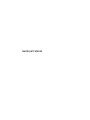 1
1
-
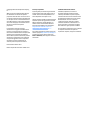 2
2
-
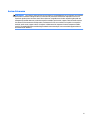 3
3
-
 4
4
-
 5
5
-
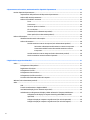 6
6
-
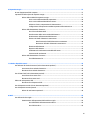 7
7
-
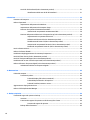 8
8
-
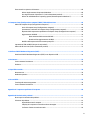 9
9
-
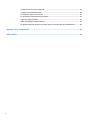 10
10
-
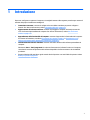 11
11
-
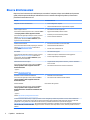 12
12
-
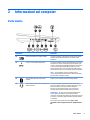 13
13
-
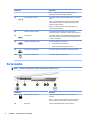 14
14
-
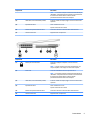 15
15
-
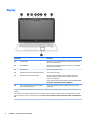 16
16
-
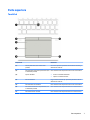 17
17
-
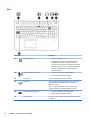 18
18
-
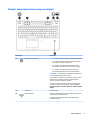 19
19
-
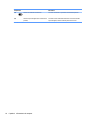 20
20
-
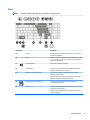 21
21
-
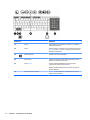 22
22
-
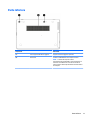 23
23
-
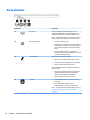 24
24
-
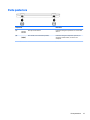 25
25
-
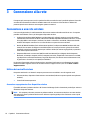 26
26
-
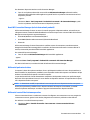 27
27
-
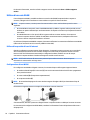 28
28
-
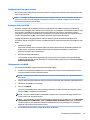 29
29
-
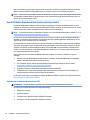 30
30
-
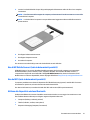 31
31
-
 32
32
-
 33
33
-
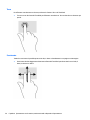 34
34
-
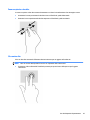 35
35
-
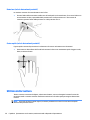 36
36
-
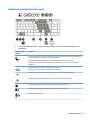 37
37
-
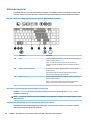 38
38
-
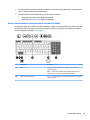 39
39
-
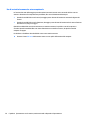 40
40
-
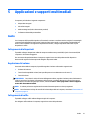 41
41
-
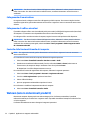 42
42
-
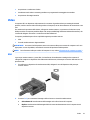 43
43
-
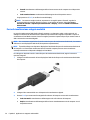 44
44
-
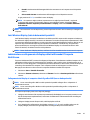 45
45
-
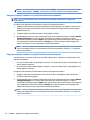 46
46
-
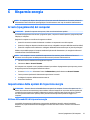 47
47
-
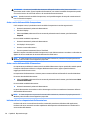 48
48
-
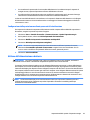 49
49
-
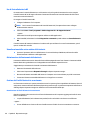 50
50
-
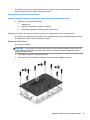 51
51
-
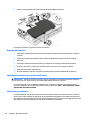 52
52
-
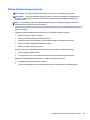 53
53
-
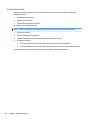 54
54
-
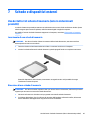 55
55
-
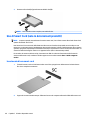 56
56
-
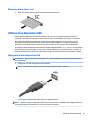 57
57
-
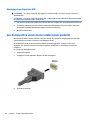 58
58
-
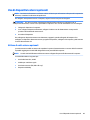 59
59
-
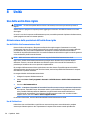 60
60
-
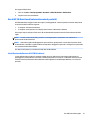 61
61
-
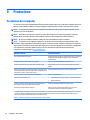 62
62
-
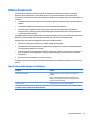 63
63
-
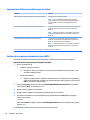 64
64
-
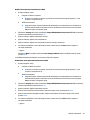 65
65
-
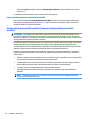 66
66
-
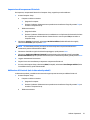 67
67
-
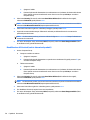 68
68
-
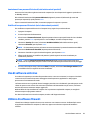 69
69
-
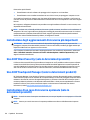 70
70
-
 71
71
-
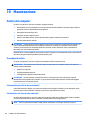 72
72
-
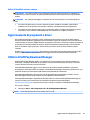 73
73
-
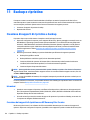 74
74
-
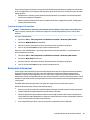 75
75
-
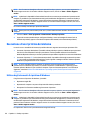 76
76
-
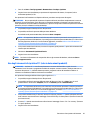 77
77
-
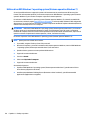 78
78
-
 79
79
-
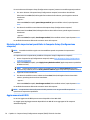 80
80
-
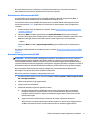 81
81
-
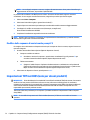 82
82
-
 83
83
-
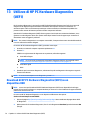 84
84
-
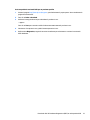 85
85
-
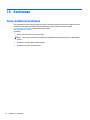 86
86
-
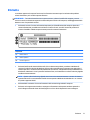 87
87
-
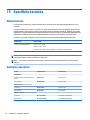 88
88
-
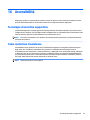 89
89
-
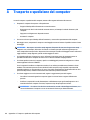 90
90
-
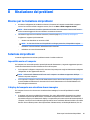 91
91
-
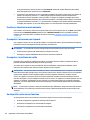 92
92
-
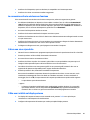 93
93
-
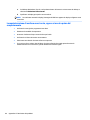 94
94
-
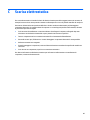 95
95
-
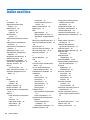 96
96
-
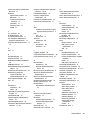 97
97
-
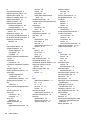 98
98
-
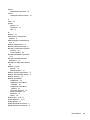 99
99
HP EliteBook 1040 G3 Notebook PC Manuale del proprietario
- Tipo
- Manuale del proprietario
- Questo manuale è adatto anche per
Documenti correlati
-
HP 350 G1 Notebook PC Manuale del proprietario
-
HP ProBook 450 G2 Notebook PC Manuale del proprietario
-
HP ProBook 455 G2 Notebook PC Manuale del proprietario
-
HP ProBook 4440s Notebook PC Manuale del proprietario
-
HP EliteBook Folio 1040 G2 Notebook PC Bundle Manuale utente
-
HP ProBook 455 G2 Notebook PC Manuale del proprietario
-
HP EliteBook 840 G3 Notebook PC Manuale utente
-
HP EliteBook Folio 1040 G1 Notebook PC Manuale utente
-
HP ZBook 15 G3 Base Model Mobile Workstation Manuale utente
-
HP USB Dual Output USB Graphics Adapter Manuale utente